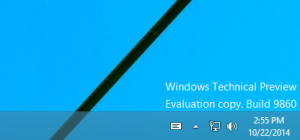როგორ აღვასრულოთ დისკის კვოტის ლიმიტები Windows 10-ში
NTFS არის Windows NT ოპერაციული სისტემის ოჯახის სტანდარტული ფაილური სისტემა. იგი მხარს უჭერს დისკის კვოტას, რაც ეხმარება ადმინისტრატორებს თვალყური ადევნონ და გააკონტროლონ მომხმარებლების მიერ დისკის სივრცის გამოყენება. დღეს ჩვენ ვნახავთ, თუ როგორ უნდა აღვასრულოთ დისკის კვოტის ლიმიტები.
რეკლამა
დისკის კვოტის ლიმიტები შეიძლება დაწესდეს ყველა დისკზე. ეს შეიძლება გაკეთდეს სპეციალური ჯგუფის პოლიტიკით. მას შემდეგ რაც გააქტიურებთ, მომხმარებლები ვერ შეძლებენ ოფციის გამორთვას ან ჩართვას
უარი თქვით დისკზე იმ მომხმარებლებს, რომლებიც აჭარბებენ კვოტის ლიმიტს სტატიაში აღწერილი GUI პარამეტრების გამოყენებით როგორ ჩართოთ დისკის კვოტები Windows 10-ში.ეს შეიძლება გაკეთდეს სპეციალური ჯგუფის პოლიტიკის ოფციით. Windows 10 Pro, Education და Enterprise გამოცემების მომხმარებლებს შეუძლიათ მისი კონფიგურაცია ადგილობრივი ჯგუფის პოლიტიკის რედაქტორის აპის გამოყენებით. სხვა გამოცემების მომხმარებლებს შეუძლიათ გამოიყენონ რეესტრის შესწორება. განვიხილოთ ეს მეთოდები.
Windows 10-ში დისკის კვოტის ლიმიტების აღსასრულებლად,
- გახსენით რეესტრის რედაქტორი.
- გადადით შემდეგ რეესტრის გასაღებზე:
HKEY_LOCAL_MACHINE\SOFTWARE\Policies\Microsoft\Windows NT\DiskQuota
რჩევა: იხილეთ როგორ გადახვიდეთ სასურველ რეესტრის გასაღებზე ერთი დაწკაპუნებით.
თუ ასეთი გასაღები არ გაქვთ, უბრალოდ შექმენით იგი.
- აქ შექმენით ახალი 32-ბიტიანი DWORD მნიშვნელობა აღასრულეთ. შენიშვნა: მაშინაც კი, თუ თქვენ ხართ მუშაობს 64-ბიტიან Windows-ზე, თქვენ კვლავ უნდა გამოიყენოთ 32-ბიტიანი DWORD, როგორც მნიშვნელობის ტიპი.
დააყენეთ ის 1-ზე, რათა განახორციელოთ დისკის კვოტის ლიმიტები ყველა დისკისთვის.
- გადატვირთეთ Windows 10 გამოიყენე შეზღუდვა და დასრულებულია.
თქვენ დაასრულეთ.
რჩევა: ცვლილებების გამოყენება შეგიძლიათ OS-ის გადატვირთვის გარეშე. იხ Windows 10-ში ჯგუფური პოლიტიკის პარამეტრების იძულებითი განახლება ხელით.
ცვლილების გასაუქმებლად, ამოიღეთ აღასრულეთ თქვენ მიერ შექმნილი DWORD ღირებულება და გადატვირთეთ OS.
თუ იყენებთ Windows 10 Pro, Enterprise ან Education გამოცემა, შეგიძლიათ გამოიყენოთ ლოკალური ჯგუფის პოლიტიკის რედაქტორის აპი (gpedit.msc), რომ დააკონფიგურიროთ ზემოთ ნახსენები პარამეტრები GUI-ით.
განახორციელეთ დისკის კვოტის ლიმიტები Windows 10-ში gpedit.msc-ით
- დაჭერა გაიმარჯვე + რ კლავიატურაზე კლავიშები ერთად და აკრიფეთ:
gpedit.msc
დააჭირეთ Enter.

- გაიხსნება ჯგუფის პოლიტიკის რედაქტორი. Წადი კომპიუტერის კონფიგურაცია\ადმინისტრაციული შაბლონები\სისტემა\დისკის კვოტები. ჩართეთ პოლიტიკის ვარიანტი დისკის კვოტის ლიმიტის აღსრულება.

- გადატვირთეთ Windows 10.
Ის არის.
Დაკავშირებული სტატიები.
- როგორ ჩართოთ დისკის კვოტები Windows 10-ში
- დააყენეთ დისკის კვოტა ბრძანების სტრიქონში Windows 10-ში
- აიძულეთ დისკის კვოტების ჩართვა Windows 10-ში ჯგუფური პოლიტიკით